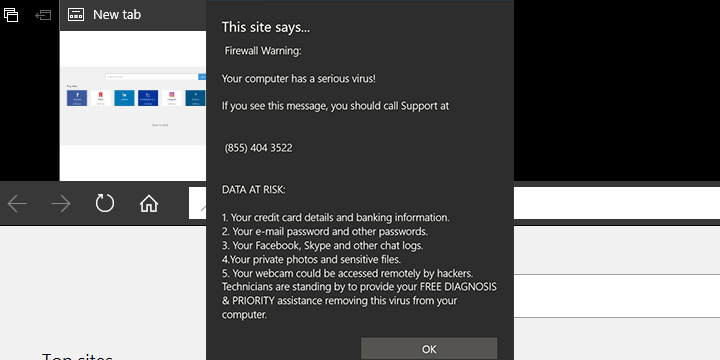Как настроить Microsoft Edge на чтение ваших электронных книг вслух

Тот факт, что большинство из нас используют наши ПК и мобильные браузеры для чтения электронных книг, не должен вызывать удивления. Обновление создателей предоставило доступ к собственному магазину электронных книг, что позволяет вам покупать и хранить свои любимые электронные книги. И теперь последняя версия обновления дает пользователям больше возможностей для чтения благодаря способности Microsoft Edge читать электронные книги вслух.
Для этого откройте электронную книгу и нажмите кнопку «Читать вслух». Вы найдете его в правом верхнем углу Edge. Еще круче, в Voices вы найдете несколько акцентов на выбор. У каждого из них также есть улучшенная качественная версия.
Когда вы включите эту функцию, вы сможете просматривать жизненно важный текст статьи, ее заголовки и изображения. У вас будет возможность изменить цвет фона и размер шрифта. Это пригодится, если вы один из тех, кто любит читать в темноте.
Microsoft Edge должен прочитать вам следующие инструкции:
Запустите Microsoft Edge и нажмите кнопку Центр .
Нажмите кнопку Книги а затем нажмите Читать вслух . Как только действие будет подтверждено, приятный голос сразу же начнет читать.
Во время чтения вам доступны дополнительные параметры, такие как пауза, воспроизведение или переключение на предыдущий или следующий абзац. Вы также можете изменить скорость чтения с той же кнопки Голос .
Если вы решите восстановить исходные настройки, нажмите стрелку раскрывающегося списка под кнопкой. Голос , нажмите на голос и нажмите синий X.
Попробуйте и наслаждайтесь!
Теги: Microsoft Edge


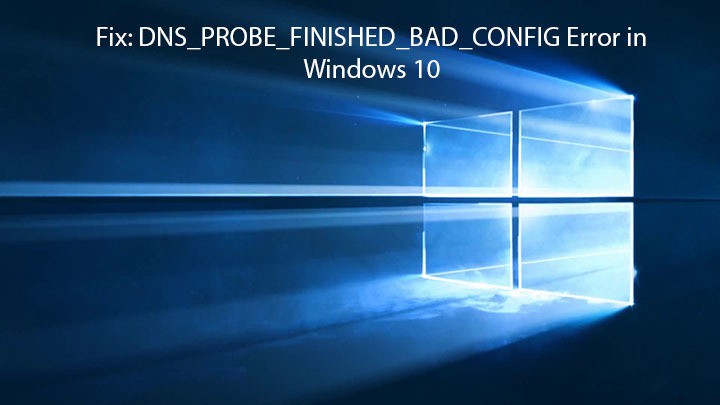
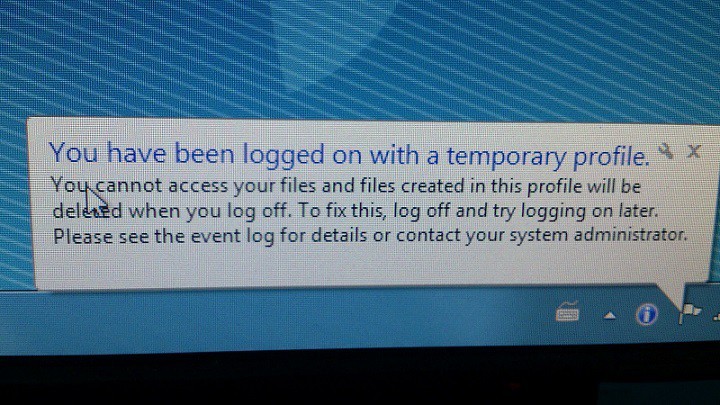
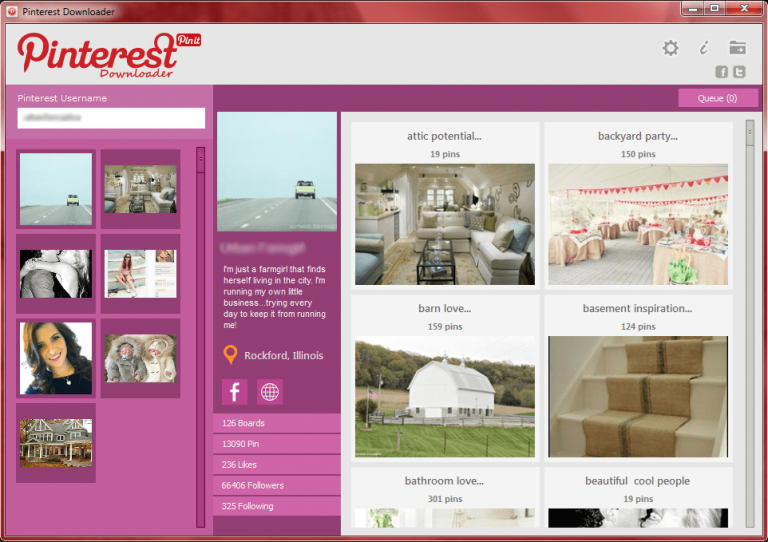
![Экран мерцает после установки Windows 10 Creators Update[Fix].](https://xmeg.ru/wp-content/uploads/2021/08/screen-flicker-creators-update.jpg)